
Мазмуну:
- Автор John Day [email protected].
- Public 2024-01-30 10:38.
- Акыркы өзгөртүү 2025-01-23 14:51.


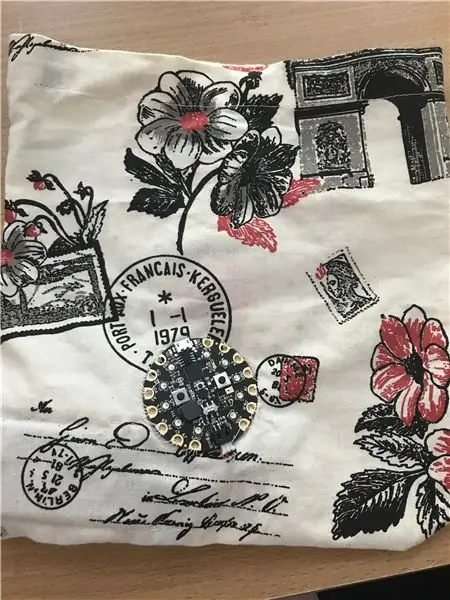

Температураны сезүүчү баштык жасоо үчүн сизге каалаган баштык керек болот. Мен баштыгымды тигүү менен жасадым, бирок сиз алдын ала даярдалган баштык сатып алсаңыз же үйдөн тапкан эски сумканы кайра колдонсоңуз болот. Температура сенсорун кошуу үчүн сизге CPX- Circuit оюн аянтчасы керек. Мен кийинки кадамдарда колдонгон кодду киргизем. Ноутбукка туташпай эле CPX иштеши үчүн сизге батарейка кармагыч керек болот.
Жалпысынан бул долбоор абдан жөнөкөй жана тигүү жана программалоо боюнча мурунку тажрыйбаны жана билимди талап кылбайт, жана аны жасоо абдан кызыктуу.
Жабдуулар
- кап
- CPX
- батарея пакети
- кээ бир тигүү материалдары (жип, ийне, төөнөгүчтөр, кездеме (эгер меникин өзүңүзгө зыян келтирүүнү чечсеңиз))
1 -кадам: Мурда тизмеленген бардык материалдарыңызды чогултуп алыңыз

Сүрөттө, кийинчерээк сизге керектүү болгон батарея кармагычты көрө аласыз.
2 -кадам: CPX коду
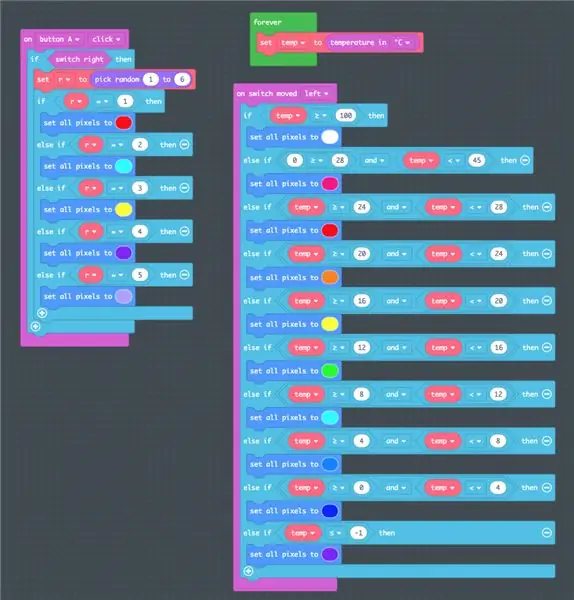
Биринчи кылганым CPX үчүн код жасоо болду. Мен муну AdaFruit веб -сайтын (makecode.com) колдонуп жасадым. Веб -сайт абдан жөнөкөй жана оңой иштейт, бул каалаган адамга сонун коддорду табууга мүмкүнчүлүк берет. Бул долбоордо мен температура сенсорун колдонууга басым жасадым.
Сүрөттө сиз менин кодумдун кандай экенин көрө аласыз.
Менин кодду түзүүнүн жолу, анын эки функциясы бар- которгуч оңго жана солго бурулганда. Коддун оң жагы которгуч солго бурулганда болот. Жана которгуч солго бурулганда, мен температураны көрсөтүү үчүн CPXти программаладым. Сиз коддон көрүнүп тургандай, мен ар бир 4 градус Цельсий (болжол менен) башка түстү дайындадым, андыктан CPXти термометр катары көрө алам. -4˚дан төмөн температурада кызгылт көк түстөн баштап, түстөр көк, жашыл, сары, кызгылт сары жана кызылдан өтүп, 28˚ жана актан жогору температурада кызгылт түскө өтөт (бул мүмкүн болбогон нерсе, анткени ал жогору температурада 100˚).
Коддун сол жагы которгуч оңго бурулганда CPXтин функцияларын көрсөтөт. Туура которуштуруу үчүн, мен температураны көрсөтүүгө кошумча катары туш келди түстүү жарыктарды жөн эле көңүл ачуу үчүн программалоону чечтим. Сүрөттө көрүнүп тургандай, А кнопкасы басылганда, 1-6дан туш келди сан тандалат жана ал беш түстүн бирине туура келет (мен дагы алтынчысын кошушум керек). Ошентип, кыска асан -үсөн анимациясынан кийин мен туш келди түстү тандап алам.
Мен кошкон дагы бир өзгөчөлүк, бул сүрөттө көрсөтүлбөгөн нерсе, В баскычы басылганда, жарыктуулук бир топко көбөйөт (жарык күндөр үчүн пайдалуу). Жарыкты артка кайтаруу үчүн, В баскычын дагы бир аз кармап туруу керек (болжол менен 5 секунд).
3 -кадам: CPXти баштыкка тиркеңиз

Сиз кодду CPXке жүктөп алып, орноткондон кийин (ноутбугуңуздун кабели аркылуу), CPXти баштыктын сыртына жабышыңыз керек.
Мен муну тигүү менен, эң жөнөкөй тигүүлөрдү колдонуп жасадым. Ийне жана жип менен (түс сизге байланыштуу- экөө тең аралашкан түс жана карама-каршы түс- көркөм тийүү) CPXти тегерегиндеги тешиктер аркылуу (сыртынан) каалаган жерине бекиңиз. сиз каалаган сумка. Ал үчүн акылдуу жер баштыктын түбүнө жакыныраак болмок, анткени батарейканы кийинчерээк орнотуу оңой болмок ->>>
4 -кадам: Батарея пакетин каптын ичине тиркеп, аны CPXке туташтырыңыз


Эми калган нерсе - сумканын ичине батарейка кармагычты (пакетти) тиркөө, ошондо CPX башка электрондук түзүлүшкө (ноутбук сыяктуу) туташпай иштейт. Батарейканын кармагычын баштыктын ичине салып койсоңуз болот, же чөнтөктү бир жерде калышы үчүн жасай аласыз. CPXке жетээрин текшериңиз !!! Бул үчүн, кездеменин бир бөлүгүн алып, аны каптын ичине керектүү жерге коюп, четтерин баштыкка тигип коюңуз. Сүрөттө меники кандай экенин көрө аласыз.
Андан кийин, кичинекей тешикти кесиңиз, аны батарейка кармагычынан өткөрө аласыз, ошондо сиз батарея кармагычты (баштыктын ичинен) CPXке (баштыктын сыртына) туташтыра аласыз.
5 -кадам: Сыртта жүргөндө сонун долбоордон ырахат алыңыз


Долбооруңуз аяктагандан кийин, анын сыртта өтө ысык же муздак экенине тынчсыздануунун кажети жок. Эми, сиз дайыма CPXтеги түстөрдү карап, анын сыртындагы температураны билесиз, ошондой эле күнүңүздү жарык кылуу үчүн кызыктуу түстүү анимацияга ээ болосуз.
CPXти күйгүзүү үчүн, жөн эле батарея кармагычты күйгүзүңүз жана аны өчүрүү үчүн, батарея кармагычты өчүрүңүз.
Ал эми азыр болсо кызыктуу долбоордон ырахат алыңыз !!!
Сунушталууда:
M5STACK Visuino колдонуп M5StickC ESP32де температураны, нымдуулукту жана кысымды кантип көрсөтүү керек - Оңой жасоо: 6 кадам

M5STACK Visuino аркылуу M5StickC ESP32де температураны, нымдуулукту жана кысымды кантип көрсөтүү керек - Оңой жасалат: Бул окуу куралында биз ENV сенсорунун жардамы менен температураны, нымдуулукту жана кысымды көрсөтүү үчүн Arduino IDE жана Visuino менен ESP32 M5Stack StickCди кантип программалоону үйрөнөбүз (DHT12, BMP280, BMM150)
Pythonдогу SHT25 менен Raspberry Pi колдонуп жаткан нымдуулукту жана температураны байкоочу: 6 кадам

Pythonдогу SHT25 менен Raspberry Pi колдонгон нымдуулукту жана температураны байкоочу: Raspberry Pi үчүн энтузиаст болуп, биз аны менен дагы бир нече укмуштуу эксперименттерди ойлодук. жана SHT25, Хумиди
ESP8266 Nodemcu Жергиликтүү Веб Серверде DHT11ди колдонуп Температураны Мониторинг - Браузериңизде бөлмө температурасын жана нымдуулугун алыңыз: 6 кадам

ESP8266 Nodemcu Жергиликтүү Веб Серверде DHT11ди колдонуп Температураны Мониторинг | Браузериңизде бөлмө температурасын жана нымдуулугун алыңыз: Салам балдар, бүгүн биз нымдуулукту жасайбыз & ESP 8266 NODEMCU & DHT11 температура сенсору. Температура жана нымдуулук DHT11 Sensor & аны кайсы веб -баракча башкара тургандыгын браузерден көрүүгө болот
Raspberry Pi колдонуп, SI7006 менен нымдуулукту жана температураны баалаңыз: 6 кадам

Raspberry Pi колдонуу, SI7006 менен нымдуулукту жана температураны баалоо: Raspberry Pi үчүн энтузиаст болуу менен, биз аны менен дагы бир нече укмуштуу эксперименттерди ойлодук. SI7006, Нымдуулук жана Температура Сезими
MCP9808 жана Particle Photon колдонуп Температураны көзөмөлдөө: 4 кадам

MCP9808 жана Particle Photon аркылуу температураны көзөмөлдөө: MCP9808 - бул абдан так санарип температура сенсору ± 0,5 ° C I2C мини модулу. Алар температураны сезүү колдонмолорун жеңилдетүүчү колдонуучу программалоочу реестрлер менен камтылган. MCP9808 жогорку тактыктагы температура сенсору тармакка айланды
